Übertragen Sie Daten von iPhone, Android, iOS, Computer an einen beliebigen Ort ohne Verluste.
- Übertragen Sie Daten von einer Micro-SD-Karte auf ein anderes Android
- Übertragen von Bildern von einem Telefon auf ein anderes
- So übertragen Sie Fotos vom alten LG-Telefon auf den Computer
- So übertragen Sie Fotos von einem alten Samsung auf einen anderen Samsung
- Übertragen Sie Kontakte von Samsung auf das iPhone
- Übertragen Sie Daten von LG an Samsung
- Übertragen Sie Daten vom alten Tablet zum neuen
- Übertragen Sie Dateien von Android auf Android
- Übertragen Sie iCloud-Fotos auf Android
- Übertragen Sie iPhone Notes auf Android
- Übertragen Sie iTunes Music auf Android
Die einfachste Möglichkeit, die LG Mobile Switch-App zu verwenden
 Geschrieben von Lisa Ou / 21 2021:09
Geschrieben von Lisa Ou / 21 2021:09 Neue Telefone sind normalerweise leer und enthalten nur integrierte Anwendungen. Daher sollten Sie als erstes wichtige Dateien und Daten von Ihrem alten Telefon auf das neue übertragen. LG Mobile Switch ist eine App, mit der Sie alles, was Sie brauchen und wollen, mit einem schnelleren Übertragungsprozess übertragen können. Erfahren Sie daher, was es ist und wie Sie diese App maximieren können, um Daten beim nächsten Mal besser zu übertragen.


Führerliste
Teil 1. Was ist der LG Mobile Switch?
LG Mobile Switch ist eine mobile Anwendung, mit der Sie alle Ihre Dateien von jedem Android- (Android 4.1 oder höher) oder iOS-Telefon auf ein neues LG-Telefon übertragen können. LG Mobile Switch muss auf jeden Fall sowohl auf dem Handy des Senders als auch des Empfängers installiert sein, um Dateien einfacher und bequemer frei übertragen zu können.
Über den LG Mobile Switch können neue LG-Benutzer Bilder, Videos, Notizen, Kontakte, Textnachrichten, Anruflisten, Kalender, Sprachnotizen, installierte Apps und andere wichtige Daten von ihrem alten Telefon auf ihr neues LG-Telefon übertragen.
Teil 2. So verwenden Sie den LG Mobile Switch
Die LG Mobile Switch App bietet drei Optionen zum Übertragen von Dateien von jedem Android- oder iOS-Telefon auf ein LG-Telefon. Erstens können Sie Dateien übertragen und diese App über ein USB-Kabel verwenden, bei dem Sie die Telefone des Senders und des Empfängers über ein USB-Kabel verbinden müssen. Zweitens können Sie Daten drahtlos oder mit anderen Worten über WIFI übertragen. Schließlich können Sie sich für eine SD-Karten-Datenübertragung entscheiden.
Übertragen Sie Dateien von Android zu LG über WI-FI
Als erstes müssen Sie den Play Store oder App Store auf Ihrem Telefon öffnen. Nach dieser Suche LG Mobile Switch und installieren Sie es. Beachten Sie, dass diese Anwendung auf beide Telefone heruntergeladen sein muss.

Öffnen Sie auf beiden Telefonen die Anwendung. Akzeptieren Endbenutzer-Lizenzvertrag (EULA). Dann wählen Sie Wireless.

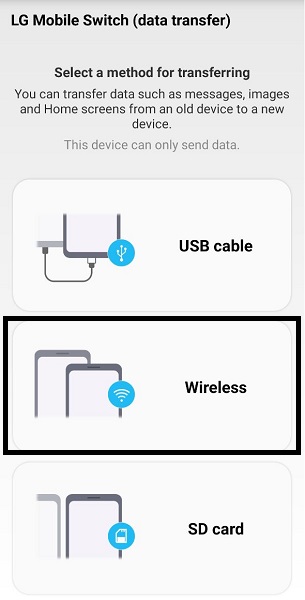
Tippen Sie danach auf dem Telefon des Absenders auf Senden. Tippen Sie andererseits auf Eingang auf dem LG-Handy.
Tippen Sie jetzt auf Starte das Spiel auf beiden Handys.
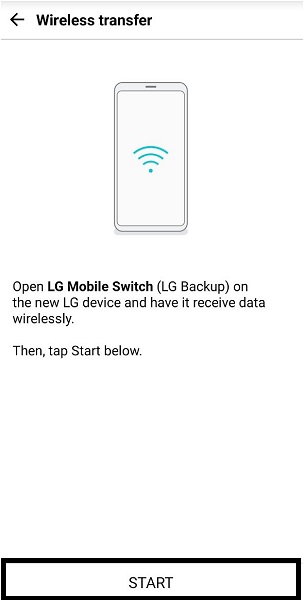
Um die beiden Telefone zu verbinden und die Übertragung zu bestätigen, wählen Sie das LG-Telefon auf dem Telefon des Absenders aus. Tippen Sie gleichzeitig auf dem LG-Telefon auf Akzeptieren.
Wählen Sie die Daten und Apps aus, die Sie übertragen möchten. Tippen Sie anschließend auf Start. Die Daten und Apps werden dann gezippt und gesendet. Die Dauer der Übertragung hängt von der Größe der übertragenen Daten und Apps ab.
Schließlich, nach dem Übertragungsprozess, starten Sie das LG-Telefon neu. Danach können Sie nun auf alle Daten und Apps zugreifen, die Sie mit LG Mobile Switch über Wi-Fi übertragen haben.
Beachten Sie vor allem, dass beide Telefone verbunden sein müssen oder sich dasselbe WIFI-Netzwerk teilen. Vor allem müssen beide Telefone von einander identifiziert und erkannt werden.
Übertragen Sie Dateien von Android zu LG über Kabel
Als erstes müssen Sie den Play Store oder App Store auf Ihrem Telefon öffnen. Suchen Sie danach nach LG Mobile Switch und installieren Sie es. Beachten Sie, dass diese Anwendung auf beiden Telefonen heruntergeladen sein muss.

Öffnen Sie auf beiden Telefonen die Anwendung. Akzeptieren Endbenutzer-Lizenzvertrag (EULA). Wählen Sie dann USB-Kabel.

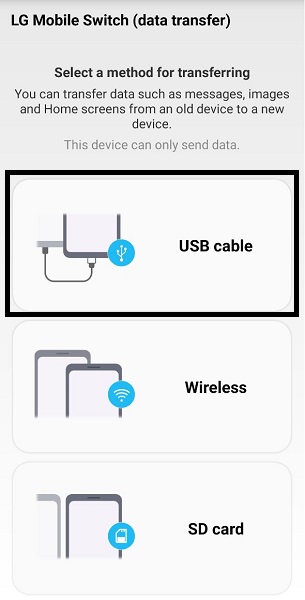
Verwenden Sie ein USB-Kabel oder ein Ladegerät, um die beiden Telefone zusammenzuhalten. Möglicherweise müssen Sie einen On The Go-Adapter (OTG) verwenden, um die beiden Telefone direkt miteinander zu verbinden. Beachten Sie, dass das OTG auf dem LG-Telefon eingesetzt werden muss.
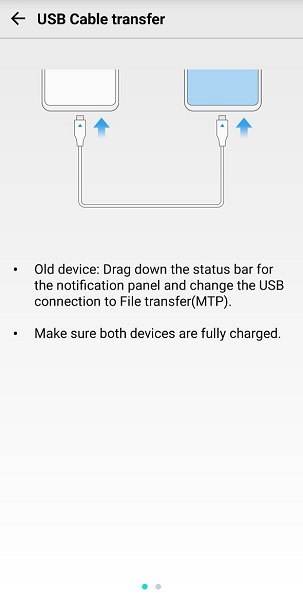
Wenn das Telefon des Absenders ein Android-Telefon ist, wählen Sie den USB-Übertragungsmodus. Ähnlich ist es jedoch, wenn der Absender ein iOS Tap Trust ist. Dies ermöglicht die Übertragung zwischen den Telefonen.
Wählen Sie anschließend Senden auf dem Telefon des Absenders, entweder Android oder iOS. Tippen Sie gleichzeitig auf dem LG-Telefon auf Empfangen.
Wählen Sie die Daten und Apps aus, die Sie übertragen möchten. Tippen Sie anschließend auf Start. Die Daten und Apps werden dann mit dem Zippen und Übertragen beginnen. Die Dauer der Übertragung hängt von der Größe der übertragenen Daten und Apps ab.
Schließlich, nach dem Übertragungsprozess, starten Sie das LG-Telefon neu. Danach können Sie nun auf alle Daten und Apps zugreifen, die Sie mit dem LG Mobile Switch über ein USB-Kabel übertragen haben.
Stellen Sie nach der Übertragung sicher, dass Sie für die USB-Verbindung auf USB-Übertragungsmodus oder Vertrauen getippt haben.
Übertragen Sie Dateien von Android auf LG über SD-Karte
Als erstes müssen Sie den Play Store oder App Store auf Ihrem Telefon öffnen. Suchen Sie danach nach LG Mobile Switch und installieren Sie es. Beachten Sie, dass diese Anwendung auf beiden Telefonen heruntergeladen sein muss.

Öffnen Sie auf beiden Telefonen die Anwendung. Akzeptieren Endbenutzer-Lizenzvertrag (EULA). Dann wählen Sie SD-Karte. Stellen Sie sicher, dass Sie eine SD-Karte in das Telefon des Absenders einlegen.

Wählen Sie die Daten aus, die Sie übertragen möchten. Tippen Sie anschließend auf Start. Die Daten und Apps werden dann auf der SD-Karte gesichert. Die Dauer der Sicherung hängt von der Größe der zu sichernden Daten und Apps ab.
Schließlich können Sie nach Abschluss der Sicherung die SD-Karte aus dem Telefon auswerfen und in Ihr LG-Telefon einlegen. Nachdem Ihr Telefon die SD-Karte gelesen hat, können Sie jetzt alles mit der LG Mobile Switch-App auf Ihr LG-Telefon übertragen.
Teil 3: Übertragen Sie Daten von Android oder iPhone mit Fonelab HyperTrans
Hier ist eine alternative Lösung zum Übertragen von Daten und Anwendungen von jedem Android- oder iOS-Telefon auf LG-Telefone. FoneLab HyperTrans ist ein vielseitiges Programm, das Sie verwenden können Bilder übertragen, Videos, Musik, Nachrichten, Kontakte und fast alle Dateien von Android oder iOS auf jedes Telefon oder jeden Computer. Dieses Programm ist mit verschiedenen mobilen Betriebssystemen kompatibel und bietet eine schnelle und einfache Dateiübertragung von Daten auf Ihr LG-Telefon oder jedes andere Telefon.
Übertragen Sie Daten von iPhone, Android, iOS, Computer an einen beliebigen Ort ohne Verluste.
- Verschieben Sie Dateien zwischen iPhone, iPad, iPod touch und Android.
- Importieren Sie Dateien von iOS nach iOS oder von Android nach Android.
- Verschieben von Dateien vom iPhone / iPad / iPod / Android auf den Computer.
- Speichern Sie Dateien vom Computer auf iPhone / iPad / iPod / Android.
Schritt 1Laden Sie FoneLab HyperTrans herunter und installieren Sie es auf Ihrem Computer.

Schritt 2Nach der Installation wird es automatisch gestartet, wenn nicht, können Sie es manuell starten und ausführen.

Schritt 3Nachdem Sie das Programm gestartet haben, können Sie Ihr Android- oder iPhone und Ihr LG-Telefon jetzt gleichzeitig mit demselben Computer verbinden.
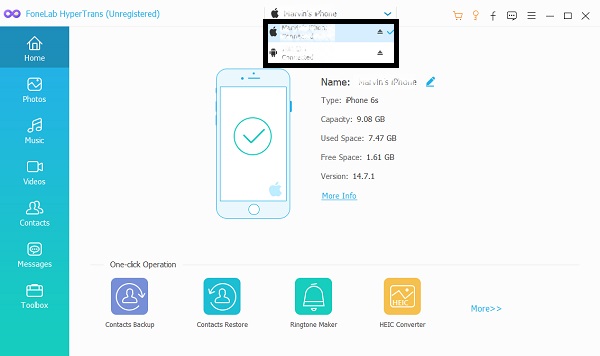
Schritt 4Wählen Sie Android oder iPhone als Importtelefon aus der Liste auf dem Bildschirm aus.
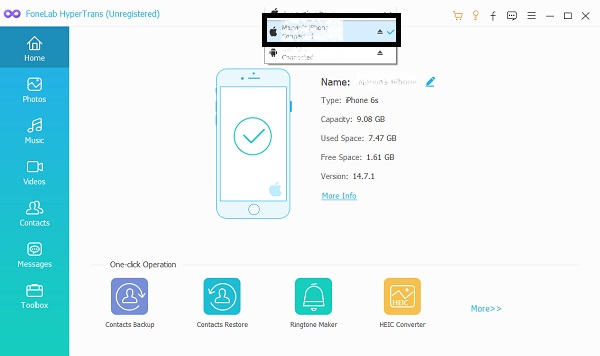
Schritt 5Wählen Sie den Inhalt aus, den Sie übertragen möchten.
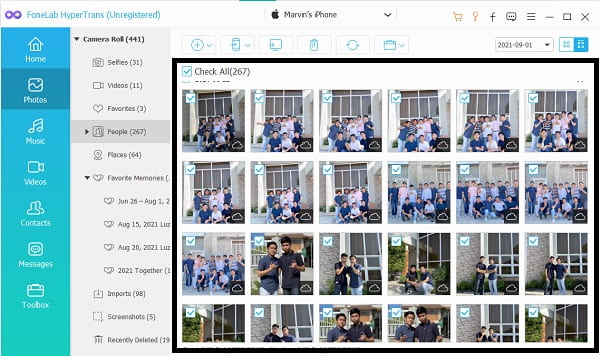
Schritt 6Doppelklicken Sie auf die Elemente, um eine Vorschau anzuzeigen und zu bestätigen.
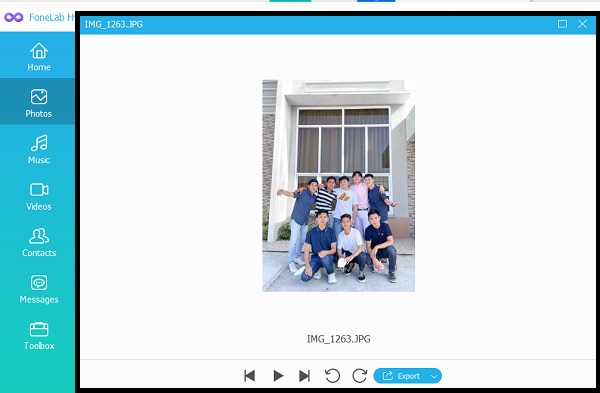
Schritt 7Klicken Sie auf Exportieren und stellen Sie Ihr LG-Telefon als Empfängertelefon ein.

Teil 4: Häufig gestellte Fragen zum LG Mobile Switch
Funktioniert LG Mobile Switch nur mit LG-Telefonen?
Nein, denn LG Mobile Switch ermöglicht es Benutzern, Daten von jedem Android- und iOS-Telefon zu übertragen. Technisch gesehen funktioniert es auch auf anderen Telefonen.
Ist der LG Mobile Switch sicher?
Ja, LG Mobile Switch ist sicher zu verwenden. Diese Anwendung ist sicher und effizient zu verwenden, da sie Daten und Apps von den Telefonen des Senders und des Empfängers in Echtzeit überträgt und beide Telefone gleichzeitig den Fortschritt erkennen und anzeigen.
Warum funktioniert mein LG Mobile Switch nicht?
Egal welche Anwendung Sie verwenden, es ist unvermeidlich, dass einige Fehler auftreten. Hier sind einige Probleme, die bei der Verwendung der LG Smart Switch-App auftreten können.
- Kompatibilitätsbezogene Fehler. Die Leistung der Anwendung hängt vom Modell und Hersteller des Telefons ab. Stellen Sie in solchen Fällen sicher, dass Ihr Telefon mit der Anwendung kompatibel ist.
- Ein weiteres Problem, auf das Sie möglicherweise stoßen, sind verbindungsbezogene Fehler. Mit anderen Worten, Sie haben ein Problem beim Verbinden der beiden Telefone über ein USB-Kabel oder über WIFI. In diesen Fällen müssen Sie möglicherweise die von der Anwendung bereitgestellten Fehlerbehebungslösungen befolgen.
- Schließlich kann die App im schlimmsten Fall einfrieren, während sie verwendet wird. Daher können einige oder alle ausgewählten Daten möglicherweise nicht ordnungsgemäß auf Ihr LG-Telefon übertragen werden. Daher wird empfohlen, das Telefon neu zu starten oder die Anwendung zu beenden und die Übertragung von Anfang an zu wiederholen.
Benötigt LG Mobile Switch WIFI?
Ja, es erfordert WIFI. Für die Übertragung von Daten und Apps über die WIFI-Option benötigen Sie auf jeden Fall eine Internetverbindung.
LG Mobile Switch ist eine von LG selbst entwickelte Anwendung, die Benutzern hilft, Daten von ihren alten Telefonen auf ihre neuen zu übertragen. Zusammenfassend ist dies eine App, mit der Sie alles insgesamt effektiver und effizienter übertragen können. Darüber hinaus bietet es auch klare Richtlinien zur Verwendung, was den Übertragungsprozess erleichtert. Darüber hinaus gibt es auch Alternativen wie z FoneLab HyperTrans mit dem Sie alle oder nur ausgewählte Daten Ihres alten Telefons auf Ihr neues LG-Telefon übertragen können.
Übertragen Sie Daten von iPhone, Android, iOS, Computer an einen beliebigen Ort ohne Verluste.
- Verschieben Sie Dateien zwischen iPhone, iPad, iPod touch und Android.
- Importieren Sie Dateien von iOS nach iOS oder von Android nach Android.
- Verschieben von Dateien vom iPhone / iPad / iPod / Android auf den Computer.
- Speichern Sie Dateien vom Computer auf iPhone / iPad / iPod / Android.
